excel 2010怎么按照姓名的笔画排序?
发布时间:2016-12-23 来源:查字典编辑
摘要:excel程序默认的排序方式是拼音排序,但是我们想要按照姓名的笔画排序。那么我们要怎么做呢?其实方法很简单的,下面小编就为大家介绍excel...
excel程序默认的排序方式是拼音排序,但是我们想要按照姓名的笔画排序。那么我们要怎么做呢?其实方法很简单的,下面小编就为大家介绍excel 2010怎么按照姓名的笔画排序方法,一起来看看吧!
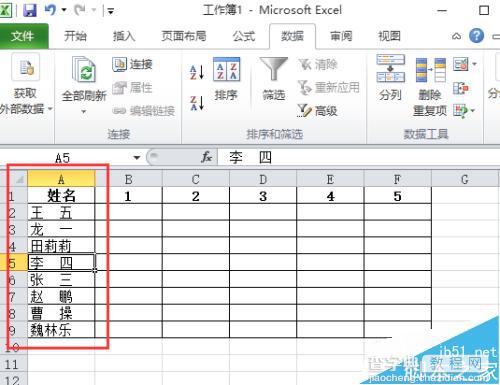
方法/步骤
1、首先,打开我们的excel表格编辑软件,在软件中打开我们要编辑的表格文件。如图所示;
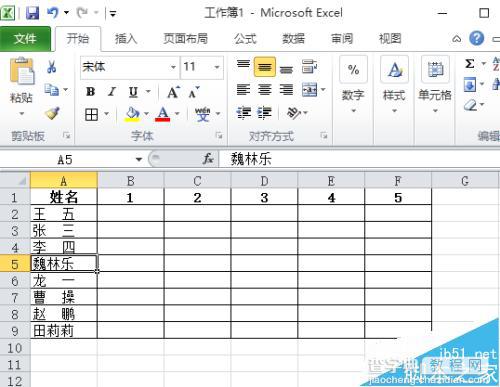
2、选择我们的姓名栏,依次点击标题菜单栏的“数据”,再点击数据菜单选线栏下的【排序】。如图所示;
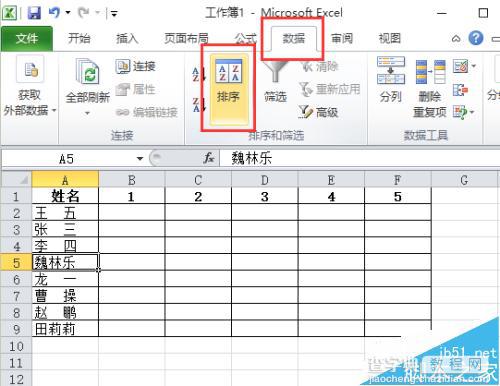
3、在弹出的“排序”窗口中,在主要关键词项中选择“姓名”选项。如图所示
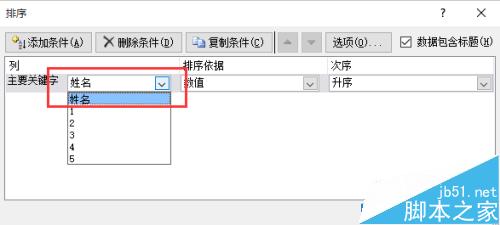
4、选择好以后,再点击排序窗口中的【选项(0)】。如图所示;
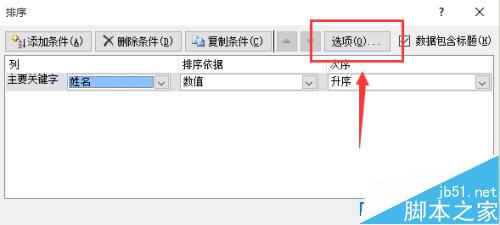
5、接着在弹出的“排序选项”窗口中,在“方法”栏选项中选中【笔画排序(R)】,再点击“确定”。如图所示;
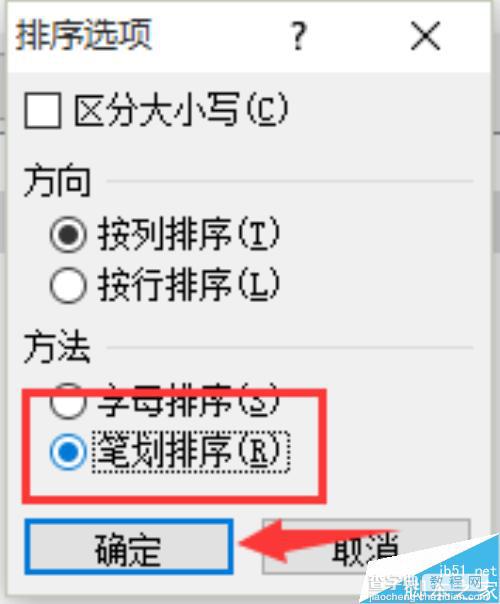
6、回到“排序”窗口,再次点击“确定”按钮。如图所示;
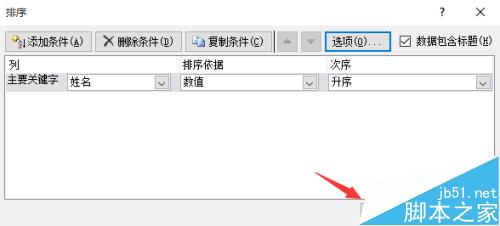
7、回到我们的表格文档中,可以看到我们姓名栏的排序已经发生了改变。如图所示;
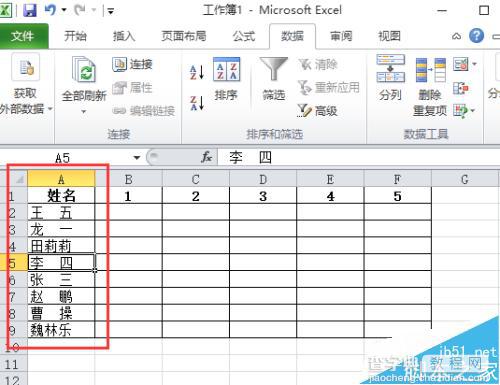
以上就是excel 2010怎么按照姓名的笔画排序方法,方法很简单,只要大家根据上面步骤进行操作即可。希望能对大家有所帮助!


